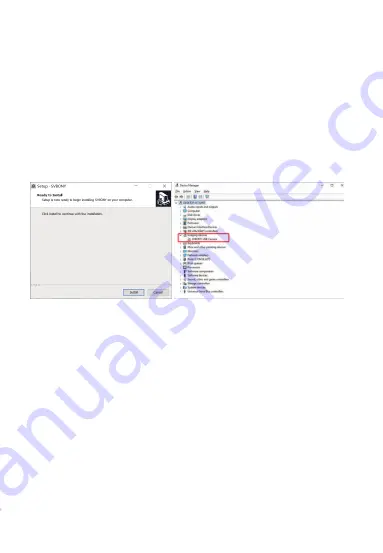
5
、カメラドライバーと撮影ソフトウェアのインストール
5.1
カメラドライバーのインストール
1.
ドライバーのダウンロード:
SVBONY
の公式
Web
サイトから最新のドライバーをダ
ウンロードできます。
https://www.svbony.com/Support/SoftWare-Driver/
2.Windows
ドライバーをインストールします
①ドライバインストールパッケージをダブルクリックし、言語を選択してインストール
ページに入ります。
②
[
インストール
]
をクリックして、完了するのを待ちます。
③ドライバのインストールを確認する:インストールが完了したら、カメラを
USB
ケ
ーブルでコンピュータの
USB
ポートに接続すると、カメラが自動的に認識します。
④デバイスマネージャでカメラの状態を確認してください。
注:ドライバーをインストールする前に、カメラを接続しないでください。
5.2
撮影ソフトウェアのインストール
1.
撮影ソフトウェアのインストールと使用
①
Sharpcap
ソフトウェアを使用する:
Sharpcap
公式ウェブサイトから最新バージョ
ンをダウンロードします。
②
[
インストール
]
をクリックし、インストールパス(デフォルト)を設定してインストー
ルを完了します。
③インストールが完了したら、テストを実行します。
ソフトウェアを開き、カメラのド
ロップダウンメニューで
SvbonyCamera
モデルを見つけます。
[Connect]
をクリック
します。
④撮影保管経路を設定します。
⑤
Sharpcap
の使用手順は、ソフトウェアの「ヘルプ」オプションで確認できます。
同
時に、
Sharpcap
の公式ウェブサイトのホームページの「
Documents
」から
形式
のファイルをダウンロードでき、ダウンロード後に学ぶことができます。
85
Summary of Contents for SV405CC
Page 1: ...User Manual SV405CC...
Page 74: ...5 3 1 5 4 N I N A N I N A Nighttime Imaging N Astronomy ASCOM 2 72...
Page 75: ...6 SV405CC http www svbony com 73...
Page 77: ...7 8 8 1 QE 75 6 50...
Page 79: ...8 3 TEC TEC SV405CC SV405CC 100 35 40 C 30 C SV405CC 20 C 35 C 8 4 AR SV405CC AR 77...
Page 80: ...9 9 1 DDR SV405CC DDR3 256 2 9 2 SV405CC 6 5 9 3 SV405CC 1 2 3 4 10 CMOS CMOS CMOS CMOS 78...
Page 81: ...CMOS CMOS CMOS CMOS CMOS CMOS CMOS 1 2 CMOS 3 65 70 C 25 C 79...
Page 82: ...SV405CC 1 2 3 4 5 80...
Page 84: ...Svbony Svbony http www Svbony com 82...
Page 88: ...5 3 1 5 4 N I N A N I N A Nighttime Imaging N Astronomy ASCOM 2 86...
Page 89: ...6 SV405CC htp www svbony com SV405CC Web http www svbony com 87...
Page 91: ...7 8 8 1 QE QE QE 89 6 50...
Page 93: ...20 C 35 C SV405CC 8 4 AR SV405CC AR 91...
Page 95: ...CMOS CMOS CMOS CMOS CMOS CMOS CMOS 1 2 CMOS CMOS 3 25 65 70 SV405CC 1 1 2 3 4 5 93...
Page 99: ...90 130mm...













































